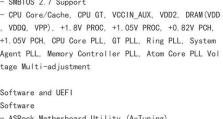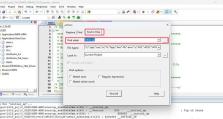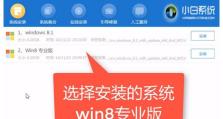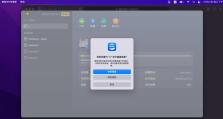教你如何制作苹果启动U盘装系统(详细教程,一步一步带你完成)
在使用苹果电脑时,有时会遇到需要重新安装系统的情况。而制作一个启动U盘,可以帮助我们更方便地进行系统安装。本文将详细介绍制作苹果启动U盘的步骤,让你轻松搞定系统重装。

1.准备所需材料
我们需要准备一台苹果电脑、一个U盘(建议容量为16GB以上)以及一个可用的系统安装文件。
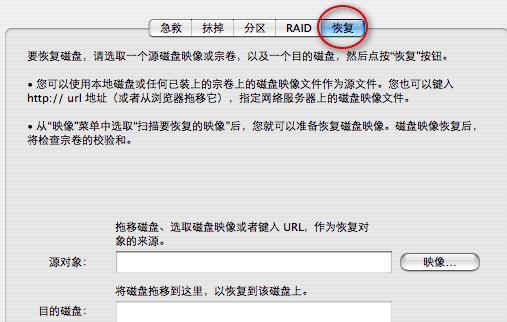
2.插入U盘并格式化
将U盘插入电脑的USB接口,然后打开“应用程序”文件夹中的“实用工具”,找到并打开“磁盘工具”软件。在左侧的侧边栏中,选择你的U盘,点击“抹掉”选项,在弹出的窗口中选择“MacOS扩展(日志式)”格式,并命名你的U盘。
3.下载系统安装文件
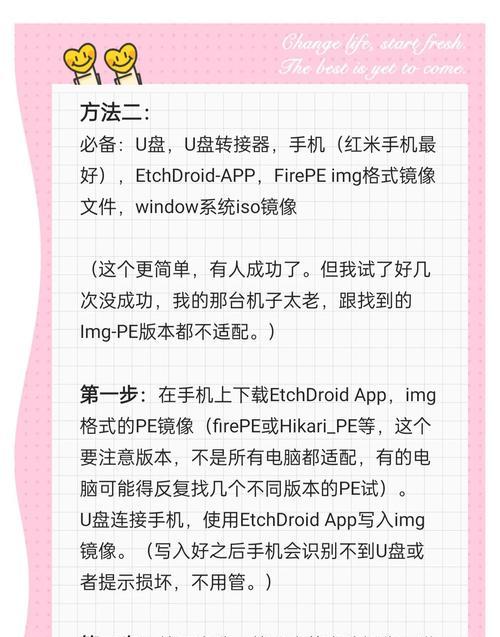
在AppStore中搜索并下载你想要安装的系统版本。下载完成后,系统安装文件将保存在“应用程序”文件夹中。
4.打开终端工具
在“实用工具”文件夹中找到并打开“终端”工具,或者通过Spotlight搜索框输入“终端”进行快速打开。
5.创建启动U盘
在终端中输入以下命令:sudo/Applications/Install\macOS\Mojave.app/Contents/Resources/createinstallmedia--volume/Volumes/你的U盘名称
注意将命令中的“Install\macOS\Mojave.app”替换为你下载的系统安装文件的名称,将“你的U盘名称”替换为你给U盘取的名字。然后按下回车键,系统将提示你输入管理员密码。
6.等待制作完成
输入密码后,终端将开始制作启动U盘的过程,这可能需要一些时间,请耐心等待直到终端显示“Installmedianowavailable”提示。
7.重启电脑并进入启动菜单
制作完成后,拔掉U盘,重启你的苹果电脑。在启动时按住Option(或Alt)键,直到出现一个菜单。在菜单中选择U盘作为启动介质。
8.进入安装界面
选择U盘后,电脑将进入系统安装界面。接下来,按照屏幕上的指引进行系统安装。
9.选择磁盘
在安装过程中,系统会要求你选择要安装系统的磁盘。选择你想要安装系统的磁盘,并点击“继续”。
10.等待安装完成
安装过程可能需要一些时间,请耐心等待,直到安装完成。
11.设置初始配置
安装完成后,系统将会引导你进行一些初始配置,如选择语言、设置AppleID等。根据个人需求进行相应的设置。
12.恢复个人数据
如果你有备份的个人数据,可以在安装完成后从备份中恢复数据。
13.更新系统和软件
安装完成后,务必及时更新系统和已安装软件,以确保系统的稳定性和安全性。
14.安装所需软件和驱动
根据个人需求安装所需的软件和驱动程序,以满足你的使用需求。
15.制作启动U盘的好处
通过制作启动U盘,我们可以更加方便快捷地进行系统的安装和修复,不再依赖于光盘或网络恢复。而且,制作启动U盘也有助于保护我们的数据安全,避免因系统问题导致数据丢失。
制作苹果启动U盘是一项非常实用的技能,它可以帮助我们更方便地进行系统安装和修复。通过准备所需材料、插入U盘并格式化、下载系统安装文件、创建启动U盘、重启电脑并进入启动菜单等一系列步骤,我们可以轻松完成制作过程。希望本文的详细教程能够帮助到你,让你更加轻松地处理苹果电脑系统问题。